LINE STORE(ラインストア)って何?ログインできない場合の対処方法は?など徹底解説
更新日時 : 2024-11-11 16:39

LINEは使っているけど、LINE STORE(ラインストア)は使ったことない!とか具体的に何ができるの?
ラインアプリでもスタンプは買えるでしょ?と思っている方も多いのではないでしょうか。
実は、ラインストアとラインアプリでは、決定的な違いがあるのです。
この記事では、ラインアプリとの違いや、実際の操作方法をスクショ画像を使って丁寧に説明します。
初めてラインストアを利用する方はもちろん、ラインストアの利用方法がわからず手を出せなかった方も、ぜひ参考になさってください。
スマホ売るなら「ノジマ スマホ買取サイト」へ!

「ノジマ スマホ買取」の4つの特徴
- キャリアの下取りプログラムよりも高価買取いたします!
- 安心の上場企業が運営しております。
- 最短翌日に集荷いたします。
- 他社を常にモニタリングしているので高価買取が可能!
目次
LINE STORE(ラインストア)とは、LINE株式会社が運営するWEBサービス(ストア)です。LINEのトークで使用するスタンプやLINE画面を模様替えする着せ替え、LINE占いやゲームで使用するコイン(仮想通貨)の購入ができます。また、ラインストアはスマートフォンだけではなく、PC(パソコン)ブラウザにも対応しています。
iPhone用のAppStoreやAndroid用のGoogle Playで有料のアイテムを購入する場合、クレジットカード決済、キャリア決済、Google PlayカードやiTunesカードを購入して利用されているかと思います。
クレジットカードは持っていない、キャリア決済の場合はついつい使いすぎて怒られてしまうかもしれない。なんて心配がありますよね。
ラインストアでは、LINEプリペイドカードや携帯キャリア決済、LINEポイントなどの様々な支払い方法が採用されており、クレジットカードを持っていなくても決済できます。
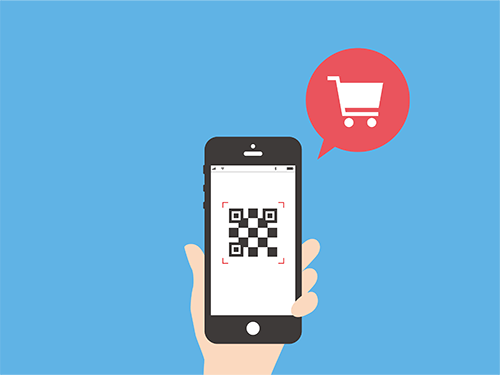
ラインストアで利用できる決済方法は下記の通りです。
- LINEクレジット(LINEプリペイドカード)
- クレジットカード決済(VISA、MasterCard、JCB、AMEX、Diners Club)
- 携帯キャリア決済(au、SoftBank、docomo)
- 楽天Edy
- JCBプレモカード
- モバイルSuica
- WebMoney
- NET CASH
- BitCash
- LINE Pay
- LINEポイント(交換レート:1ポイント=1円)
LINE STORE(ラインストア)で購入できるもの
ラインストアで購入できるものは下記の通りです。
- LINEのスタンプ(公式/クリエイターズ)
- LINEの絵文字(公式/クリエイターズ)
- LINEの着せ替え(公式/クリエイターズ)
- LINEゲームの有料アイテム購入用コイン
- LINEプレイのジェム
- LINEミュージックのプラン
- LINEマンガの購入用コイン
- LINE占いの購入用コイン
- LINEライブの購入用コイン
- LINEアウトの各種コールクレジット、30日プラン

LINEアプリのショップでは表示されていても、ラインストアでは表示されない有料アイテムも存在します。その場合は、ラインストアではなく、LINEアプリのショップ内で購入する必要があります。
また、ラインストアのメニューには有料のスタンプのみが掲載されていますが、ラインストアトップページ最下部の「無料スタンプ・着せ替え配布中」にて、無料で使用できるスタンプ・着せ替えが配布されています。有料アイテムと合わせてチェックしてみてはいかがでしょうか。
LINE STORE(ラインストア)にログインする方法
ラインストアにログインする方法を説明します。
1. スマートフォンやPCのブラウザから、ラインストアのWEBページへアクセスします。
ラインストアはこちらから
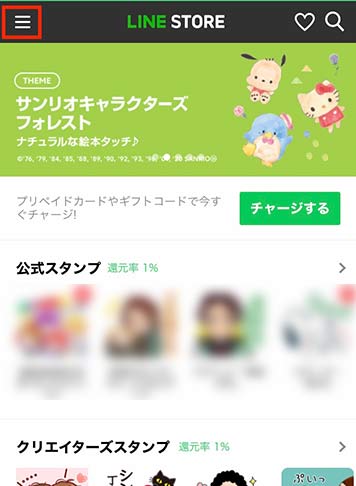
2. トップページの左上にある三本の線のマークをタップします。
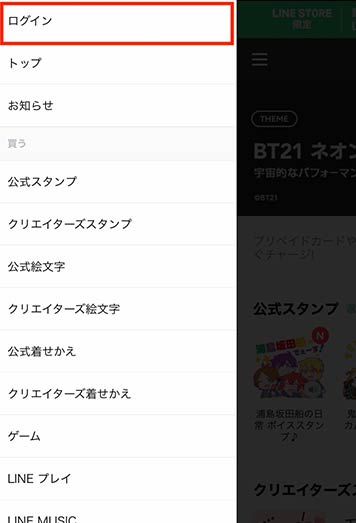
3. 一番上の「ログイン」をタップします。
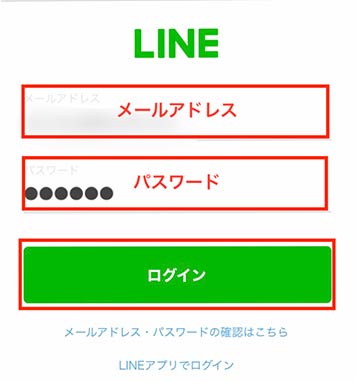
4. メールアドレスとパスワードをそれぞれの欄に入力し、「ログイン」ボタンをタップします。
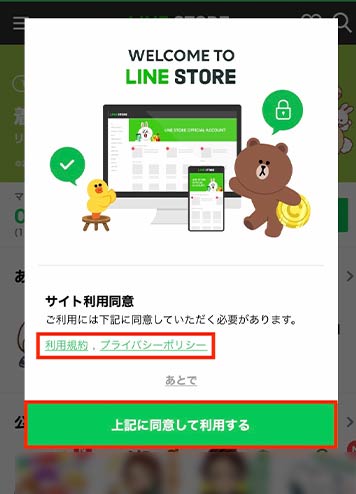
5. 利用規約・プライバシーポリシーを確認し、「上記に同意して利用する」ボタンをタップします。
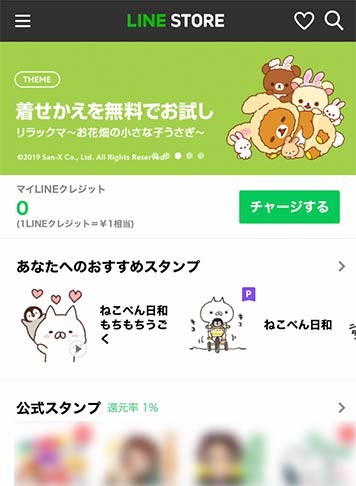
6. ログインが完了しました。
ログインできているか確認するには
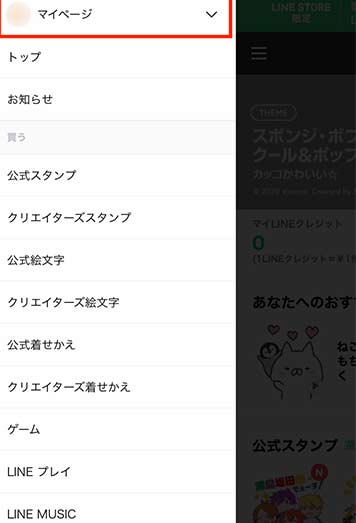
ラインストアにログインすると、上図のようにメニューバーの一番上の項目が「マイページ」に変わります。(ログイン前は「ログイン」になっています)
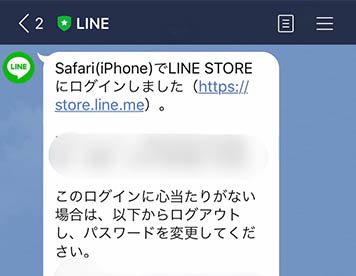
また、LINEに上図のような通知が届きます。この通知が届けば、ラインストアに正常にログインできていることがわかります。
LINEの通知は、ラインストアにログインすると自動的に送信されます。もし届かなければ、正常にログインできていないため、もう一度ログインをやり直してみてください。
LINE STORE(ラインストア)にログインできない場合の対処法
ラインストアにログインできない場合は、下記の原因が考えられます。
- LINEで電話番号認証を行なっていない
- LINEでメールアドレスやパスワードの登録をしていない
- 一時的なログイン制限がかかっている
ラインストアにログインするには、電話番号認証したLINEアカウントを持っていることが前提となります。
また、ラインストアのログイン時にメールアドレスやパスワードを入力する必要があるため、LINEでメールアドレスとパスワードの登録をしなければなりません。
よって、LINEに電話番号やメールアドレス、パスワードを登録していない場合は、ラインストアにログインすることができません。
ラインストアにログインできない場合は、LINEの設定メニューを開き、きちんと登録されているか確認しましょう。
LINEで電話番号・メールアドレス・パスワードが登録されているか確認する方法
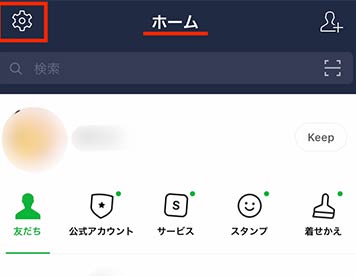
1. LINEのホーム画面を開き、左上の設定アイコンをタップします。
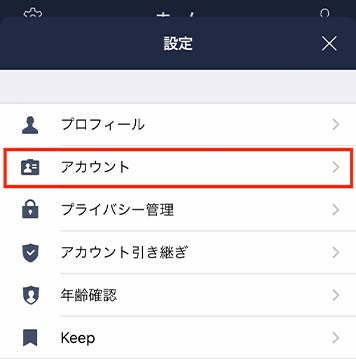
2. 「アカウント」をタップします。
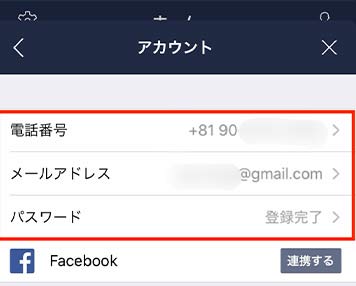
3. 電話番号、メールアドレス、パスワードが登録されているか確認します。
すでに登録済みの場合は、上図のように電話番号やメールアドレスが表示され、パスワードの欄には「登録完了」と表示されます。
登録されていない場合は、「未登録」と表示されます。該当の箇所をタップし、電話番号やメールアドレス、パスワードを登録してください。
一時的なログイン制限とは
ラインストアにログインできない場合、一時的なログイン制限にかかっていることも考えられます。
ラインストアにログインする際には、メールアドレスとパスワードの入力が必要です。
短時間に何度も間違えてログインできなかった場合、セキュリティ上の対策のため、一時的にログインができない状態になることがあるようです。
短時間に何度もログインに失敗した場合は、LINEアカウントを開いて登録したメールアドレスやパスワードを確認しましょう。少し時間を開けて、正しい情報で再度ログインしてみてください。


デジタル専門店ノジマ店頭では、SNS・アプリの設定をお手伝いいたしております。
料金など詳細はぜひノジマ店頭でご相談ください!
店舗案内
LINE STORE(ラインストア)でスタンプを買う方法
ラインストアにて、LINEのトークで使用する「スタンプ」を買う方法をご紹介します。
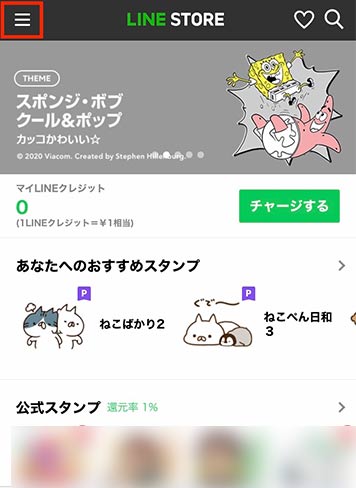
1. 前述の「LINE STORE(ラインストア)にログインする方法」を参考にラインストアにログインし、左上の三本線のマークをタップします。
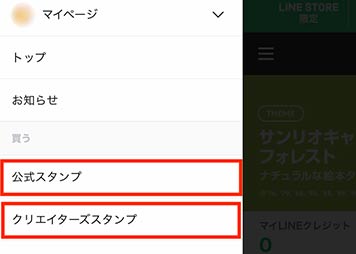
2.「買う」の欄にある「公式スタンプ」か「クリエイターズスタンプ」のどちらかをタップします。
公式スタンプとは、LINE株式会社やそれ以外の企業、ブランドが制作したスタンプです。
クリエイターズスタンプは、個人や企業、プロ、アマチュアを問わず制作し、販売されているスタンプです。
今回は「クリエイターズスタンプ」を選択しました。
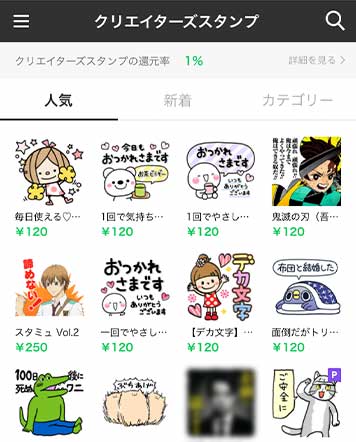
3. 購入したいスタンプを選び、タップします。
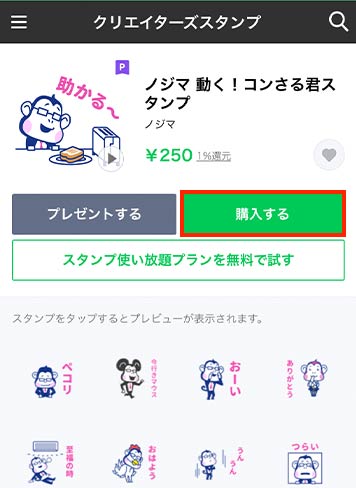
4. 右側の「購入する」ボタンをタップします。
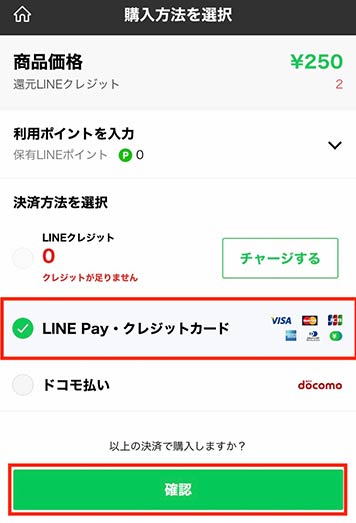
5. 希望の決済方法を選択し、「確認」ボタンをタップします。
今回は「LINE Pay・クレジットカード」で決済する手順を説明します。
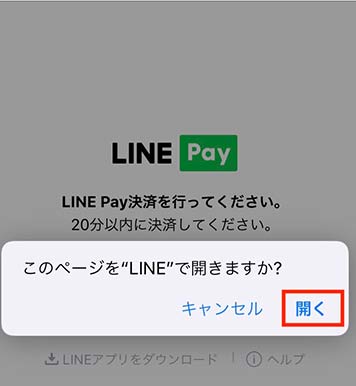
6. 「このページを”LINE”で開きますか?」というポップアップが表示されるので、「開く」をタップします。
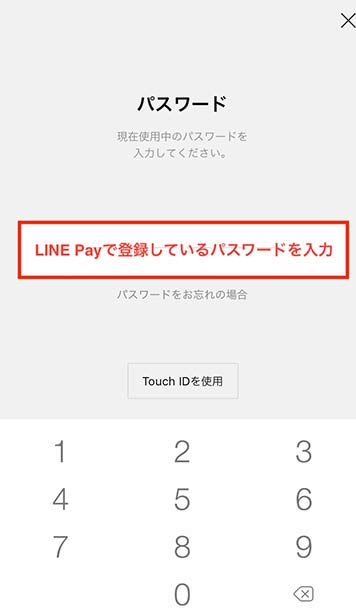
7. LINE Payで登録しているパスワード(数字6桁)を入力します。
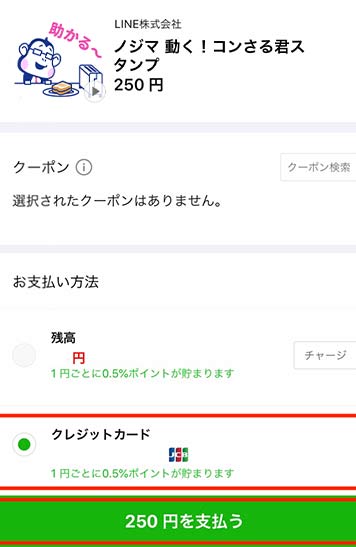
8. 「お支払い方法」から希望の支払い方法を選択し、「○円を支払う」をタップします。
以上でスタンプの購入は完了です。
LINE STORE(ラインストア)で着せ替えを買う方法
ラインストアにて、LINE画面の表示を変更する「着せ替え」を買う方法をご紹介します。
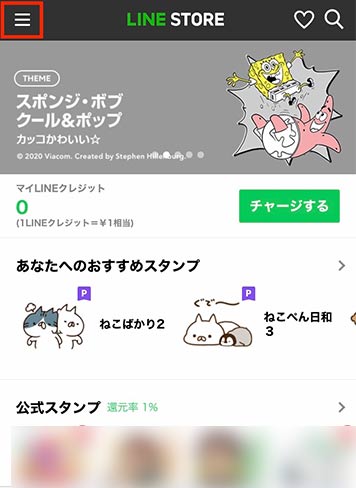
1. 前述の「LINE STORE(ラインストア)にログインする方法」を参考にラインストアにログインし、左上の三本線のマークをタップします。
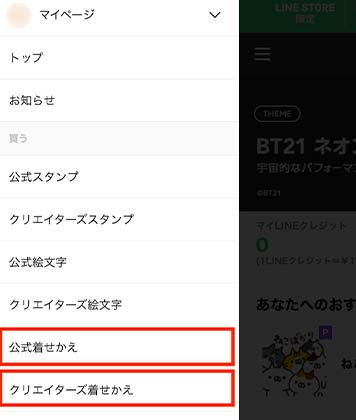
2.「買う」の欄にある「公式着せ替え」か「クリエイターズ着せ替え」のどちらかをタップします。
公式着せ替えとは、LINE株式会社やそれ以外の企業、ブランドが制作した着せ替えです。
クリエイターズ着せ替えは、個人や企業、プロ、アマチュアを問わず制作し、販売されている着せ替えです。
今回は「クリエイターズ着せ替え」を選択しました。
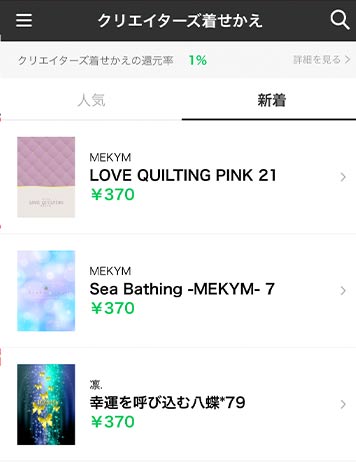
3. 購入したい着せ替えを選び、タップします。
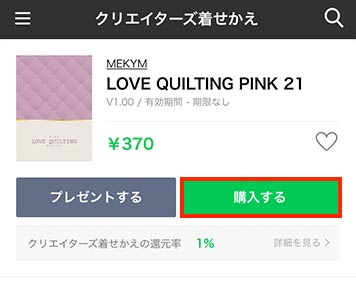
4. 右側の「購入する」ボタンをタップします。
その後の流れはスタンプの購入と同様です。
希望の決済方法を選択し、支払いを完了させましょう。
LINE STORE(ラインストア)でチャージする方法
ラインストアでチャージする方法をご紹介します。
チャージの決済方法も、LINEプリペイドカードやクレジットカード、キャリア決済など、ラインストアで利用できる決済方法が適用されます。
ここでは、LINEプリペイドカードを利用した決済と、LINE Pay・クレジットカードで決済する手順をご説明します。
LINEプリペイドカード決済の場合
LINEプリペイドカード決済を利用するには、各種コンビニエンスストアで販売されているLINEプリペイドカードを購入する必要があります。
ラインストアでは、購入したLINEプリペイドカードをLINEクレジット(ラインストア内で利用できる仮想通貨)にチャージすることで、決済方法として使用できます。
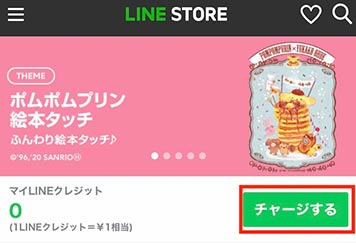
1. 前述の「LINE STORE(ラインストア)にログインする方法」を参考にラインストアにログインし、「チャージする」をタップします。
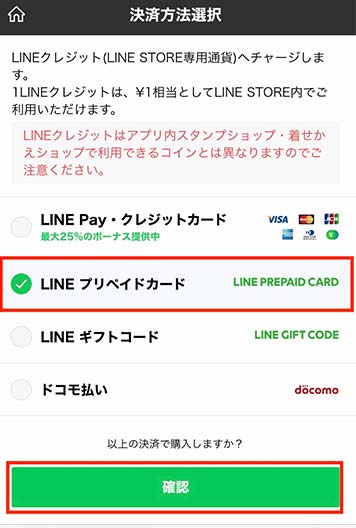
2. 「LINEプリペイドカード」を選択し、「確認」ボタンをタップします。
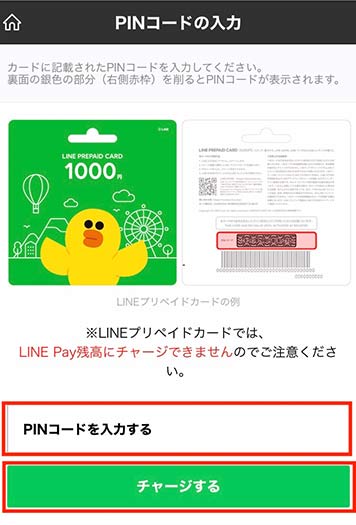
3. LINEプリペイドカードのPINコードを入力し、「チャージする」ボタンをタップします。
以上でチャージが完了しました。
LINEプリペイドカードからLINEクレジットへチャージできない場合
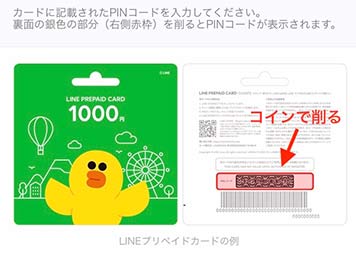
LINEプリペイドカードのPINコードは、カードの裏面に記載されています。上図の赤枠の箇所をコインで削ると表示されます。
LINEクレジットにチャージできない場合、PINコードの入力ミスが原因として考えられます。
PINコードの入力はすべて半角英数字で入力します。また、大文字と小文字はそれぞれ認識されるため、入力ミスがないように正確に入力しましょう。
LINE Pay・クレジットカード決済の場合
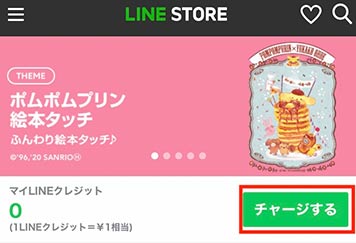
1. 前述の「LINE STORE(ラインストア)にログインする方法」を参考にラインストアにログインし、「チャージする」をタップします。
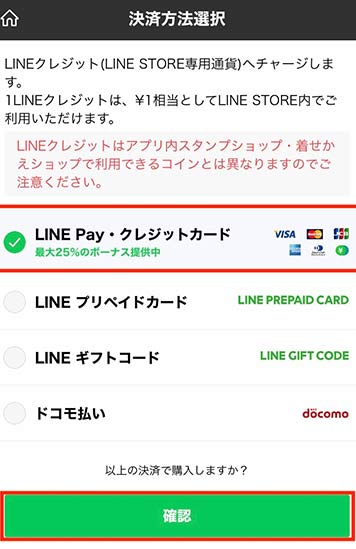
2. 「LINE Pay・クレジットカード」を選択し、「確認」ボタンをタップします。

3. チャージしたい金額を選択し、「チャージする」ボタンをタップします。
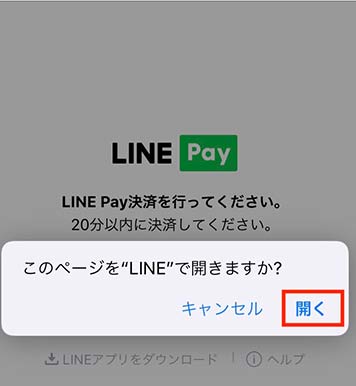
4. このページを”LINE”で開きますか?」というポップアップが表示されるので、「開く」をタップします。
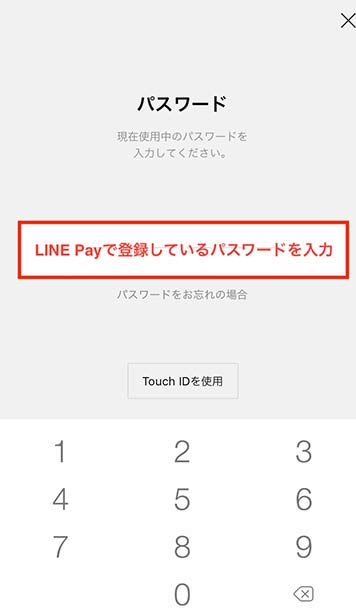
5. LINE Payで登録しているパスワード(数字6桁)を入力します。
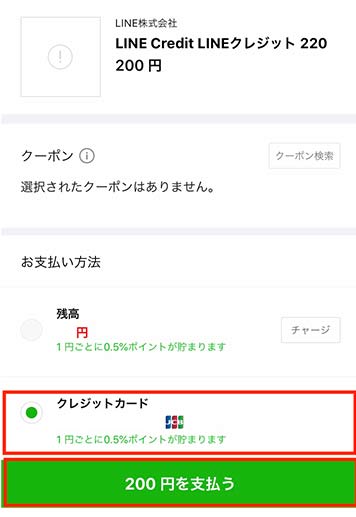
6.「お支払い方法」から希望の支払い方法を選択し、「○円を支払う」をタップします。
以上でチャージが完了しました。
LINE STORE(ラインストア)で友達にプレゼントを送る方法
ラインストアで友達にプレゼントを送る方法をご紹介します。
ラインストアでは、LINEに登録している友達にスタンプや着せ替えを送ることができます。ちょっとしたプレゼントとして、友達が好きなキャラクターのスタンプや着せ替えを送ってみてはいかがでしょうか。
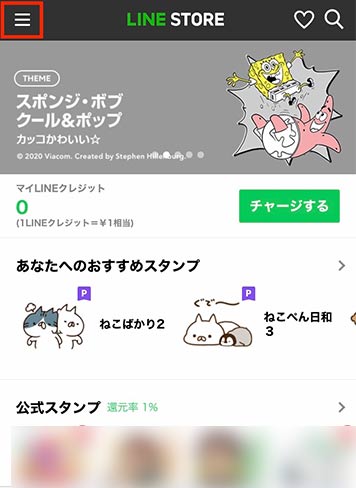
1. 前述の「LINE STORE(ラインストア)にログインする方法」を参考にラインストアにログインし、左上の三本線のマークをタップします。
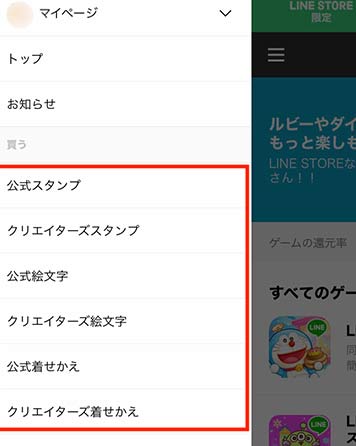
2. 友達にプレゼントできるものは、上図赤枠のスタンプ、絵文字、着せ替えです。なお、公式・クリエイターズ問わず、どちらも送れます。
今回は「クリエイターズスタンプ」を選択しました。
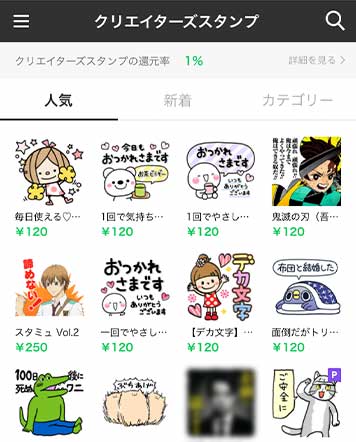
3. 購入したいスタンプを選び、タップします。
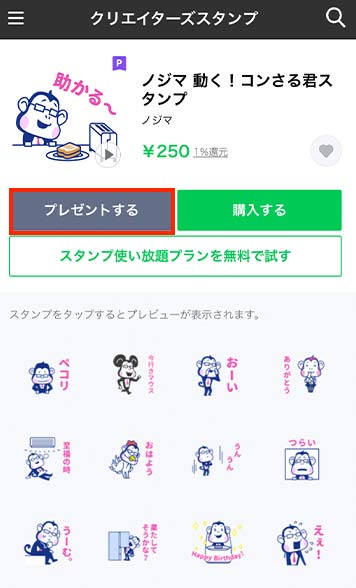
4. 左側の「プレゼントする」ボタンをタップします。
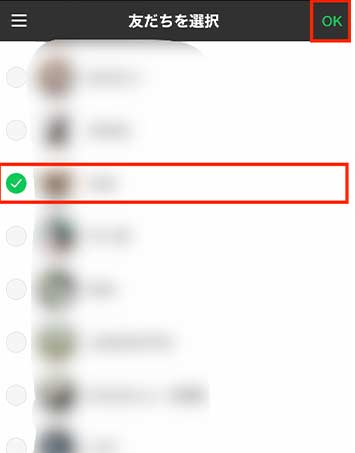
5. LINEに登録している友達が一覧で表示されます。
プレゼントを送りたい友達を選び、右上の「OK」をタップします。
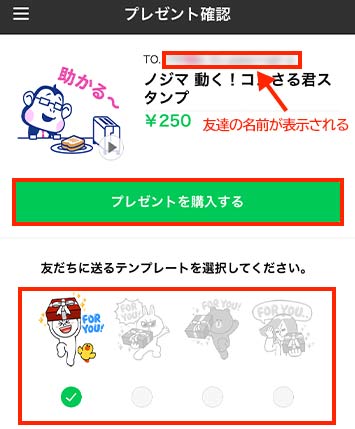
6. 友達に送るテンプレートを選択し、「プレゼントを購入する」ボタンをタップします。
なお、「TO.」の後には友達のLINEネームが表示されます。プレゼントを送りたい友達で間違いないか必ず確認しましょう。
その後の流れはスタンプや着せ替えの購入と同様です。
希望の決済方法を選択し、支払いを完了させましょう。
相手にブロックされている場合はプレゼントを送れない
ラインストアでは、ブロックされている相手にプレゼントを送ることはできません。
相手がすでに送ろうとしたアイテムを持っている場合、「○○はすでにこのアイテムを持っているためプレゼントできません。」と表示されます。
ブロックされている場合も同様に、同じ文章が表示される仕様になっています。
よって、相手が持っていないと思われるアイテムを送ろうとしても上述の文章が表示される場合は、相手にブロックされている可能性が高いと考えられます。
LINEでは、相手にブロックされても特に通知はされません。ラインストアから相手にプレゼントを送る方法を利用して、相手にブロックされているか確かめることができるのです。


デジタル専門店ノジマ店頭では、SNS・アプリの設定をお手伝いいたしております。
料金など詳細はぜひノジマ店頭でご相談ください!
店舗案内
関連記事はこちら
LINEポイントとは?コインの違いは?スタンプを買うときはどうすれば?
LINE(ライン)のアイコン画像の変更方法、プロフィールの変更方法も解説
LINE(ライン)はPC版がある?パソコンでログインする方法
LINE(ライン)でスケジュールを共有、日程調整も簡単!使い方を解説
【2020年版】LINE(ライン)とは?使い方や始め方を解説!
メディア(家電小ネタ帳®)に関するお問い合わせ
お問い合わせ人気記事ランキング
-
1位

【2025年】ドコモ新料金プラン「ドコモ MAX」「ドコモ mini」とは?旧プランとの比較も
-
2位

【一眼レフ並み!】カメラ性能が高いスマホをランキング形式でご紹介
-
3位

【2025年版】auの料金プランを徹底比較!一覧やおすすめプランをご紹介
-
4位

【2025年10月まで】Windows10サポート終了!期限延長やどうすればいいのか解説
-
5位

VAIO 最新ノートパソコン実機レビュー|使ってわかった評判とおすすめ機種
関連記事
-
 2025.7.15
2025.7.15LINEのIDとは?検索や確認、友だち追加、相手に教...
-
 2025.1.6
2025.1.6LINEキャッシュを削除するとどうなる? 重いLIN...
-
 2024.12.12
2024.12.12LINEアルバムに動画が追加できない!保存するにはど...
-
 2024.11.2
2024.11.2LINEグループの作り方まとめ!抜け方や招待、勝手に...
-
 2024.11.12
2024.11.12LINEのパスワードを忘れた場合やメール登録してない...
-
 2024.5.27
2024.5.27LINEのトーク削除をする方法!相手側も消える?
-
 2024.5.16
2024.5.16LINEスタンプ、新機能「スタンプアレンジ機能」の使...
-
 2025.1.21
2025.1.21【2025年】LINEを予約送信するやり方を解説!時...
-
 2024.11.12
2024.11.12LINEアカウントを2つなど複数作る方法!電話番号な...
-
 2024.11.12
2024.11.12LINE通知音の変更方法まとめ!鳴らない場合の対処方...
-
 2024.4.2
2024.4.2LINE背景の変え方まとめ!トークルーム、プロフィー...
-
 2024.11.12
2024.11.12LINEギフトの送り方や支払い方法は?受け取り方など...
-
 2024.2.26
2024.2.26分散型SNS「Bluesky」とは?登録方法・始め方...
-
 2024.11.12
2024.11.12LINEの友達追加方法!電話番号やID、QRコード、...
-
 2025.1.21
2025.1.21【2025年】LINEの通知が来ない・遅れるときの対...
-
 2024.11.12
2024.11.12【図説】 LINEのミュートメッセージ(通知なし)の...
-
 2024.11.12
2024.11.12iPhoneキャッシュクリアの方法!アプリ別やゲーム...
-
 2023.11.29
2023.11.29Gmailのアドレスは追加できる?エイリアスアドレス...
-
 2024.11.12
2024.11.12【図説】Gmailのフォルダ分け方法!自動振り分けや...
-
 2024.11.12
2024.11.12Gmailで一括削除する方法は?スマホ・パソコン別や...
-
 2024.11.12
2024.11.12Gmailが届かない原因は?迷惑メールにない、容量な...
-
 2024.11.12
2024.11.12インスタストーリーに音楽を付ける方法!音楽だけの方法...
-
 2024.11.12
2024.11.12X(Twitter) のアイコンを元に戻す方法!おし...
-
 2023.11.5
2023.11.5【図説付き】LINEが11月から使えなくなる?同意画...
-
 2024.11.12
2024.11.12インスタのリールとは?作り方や保存方法、ストーリーや...
-
 2025.1.21
2025.1.21【2025年最新】インスタでスクショすると相手にバレ...
-
 2024.11.12
2024.11.12インスタのアイコンをおしゃれにする方法とは?変え方や...
-
 2024.11.12
2024.11.12インスタの共有はどこ?やり方や順番の意味、監視されて...
-
 2024.11.12
2024.11.12X(Twitter) がシャドウバンされているかのチ...
-
 2024.11.12
2024.11.12X(Twitter) の閲覧制限の対策方法!API呼...













